Win10系统如何设置屏幕翻转详细步骤
更新日期:2024-03-20 09:55:39
来源:转载
手机扫码继续观看

win10系统有个非常好的屏幕翻转功能,我们可以使用翻转屏幕的功能让屏幕竖向,横向等更多向展示,而且这个功能也能让我们的操作更加的方便。接下来,小编就在本文向大家详细介绍win10系统如何设置屏幕翻转具体操作步骤。
操作步骤:
1、单击win10开始菜单,然后点击“设置”选项;
2、在设置中点击“系统”图标;
3、在系统的“显示”设置下,自定义显示器设置界面,我们就可以看到翻转显示的设置项了,在方向处选择一下,然后点击应用,就可以了。
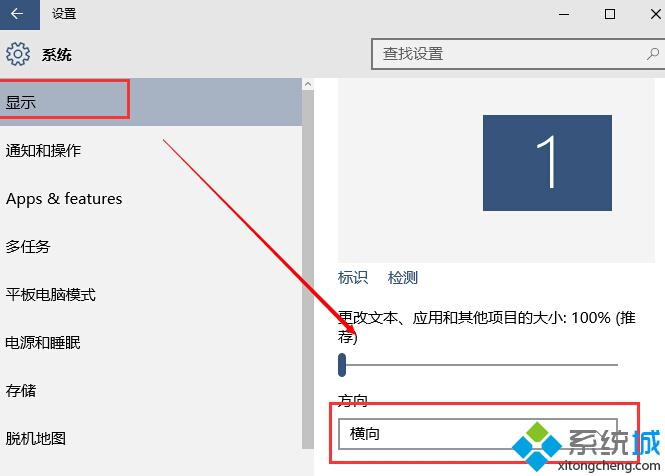
PS:当然,你也可以从,右键点击桌面,然后选择“显示设置”直接进入,显示设置中进行调整。
以上就是win10系统如何设置屏幕翻转的具体方法了,屏幕旋转设置并不太复杂,用完这个功能后我们可以通过同样的路径还原回来。
该文章是否有帮助到您?
常见问题
- monterey12.1正式版无法检测更新详情0次
- zui13更新计划详细介绍0次
- 优麒麟u盘安装详细教程0次
- 优麒麟和银河麒麟区别详细介绍0次
- monterey屏幕镜像使用教程0次
- monterey关闭sip教程0次
- 优麒麟操作系统详细评测0次
- monterey支持多设备互动吗详情0次
- 优麒麟中文设置教程0次
- monterey和bigsur区别详细介绍0次
系统下载排行
周
月
其他人正在下载
更多
安卓下载
更多
手机上观看
![]() 扫码手机上观看
扫码手机上观看
下一个:
U盘重装视频











